Physical Address
304 North Cardinal St.
Dorchester Center, MA 02124
Physical Address
304 North Cardinal St.
Dorchester Center, MA 02124
В момент появления кнопка Win была самой бесполезной на клавиатуре. Открытие меню Пуск было по сути единственной ее функцией. В новых версиях Windows 7, 8 и особенно в 10 ее возможности расширились. Тем не менее, люди продолжают не обращать внимания на странную вставку между Ctrl и Alt, по привычке. Узнайте о некоторых скрытых возможностях кнопки Win, появившихся в последних версиях операционной системы.

Рабочие столы — относительно новая функция Windows 10. До появления недавних осенних обновлений нажатие на кнопки Win+Tab показывало альтернативное переключение между окнами. Теперь это выглядит вот так.
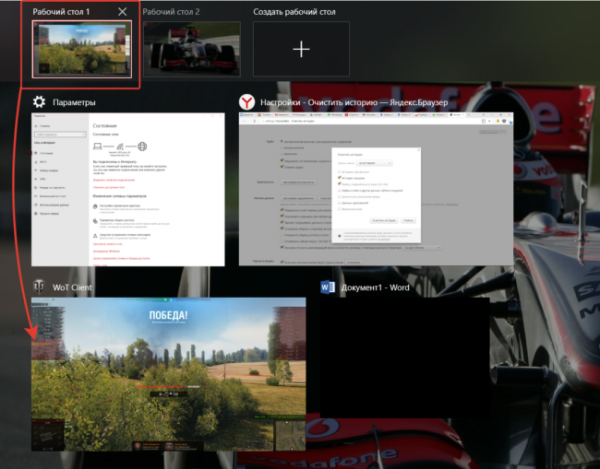
На рабочем столе 1 идет танковый бой и открыты настройки браузера. Рабочий стол 2 можете отвести для работы. Обратите внимание, что справа есть линейка таймлайна. Перемещая ползунок по ней вы видите историю своих действий.
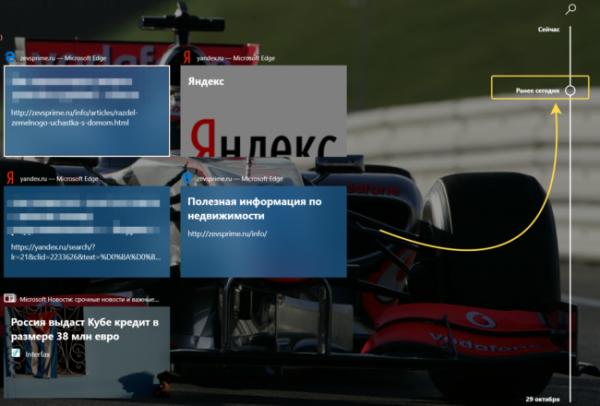
Приложение для создания заметок OneNote входит в системные утилиты. Вы можете сделать окно нужного цвета, повесить ее на свой Рабочий стол поверх других окон.
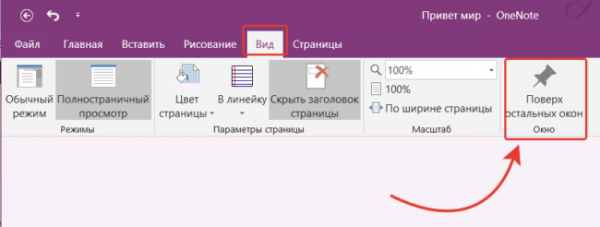
Вам нужно срочно отойти от рабочего места? Чтобы никто не смог подсмотреть оставленные вами открытые вкладки браузеры и документы, возьмите за привычку нажимать Win+L. Эта комбинация заблокирует компьютер. Для продолжения работы понадобится набрать пароль пользователя.

При на боре текста нажмите клавишу Windows и точку (в русской раскладке — буква Ю).
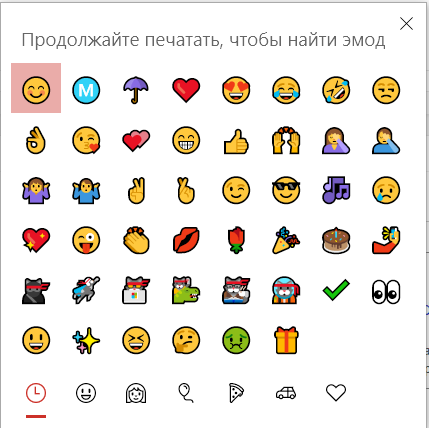
Вместо точки можно использовать точку с запятой. Категории эмодзи переключаются в нижней строчке. По-умолчанию открываются последние использованные.
Находясь в любом приложении, нажмите кнопку Windows, Альт и D. Откроется календарь с указанием запланированных событий и праздников.
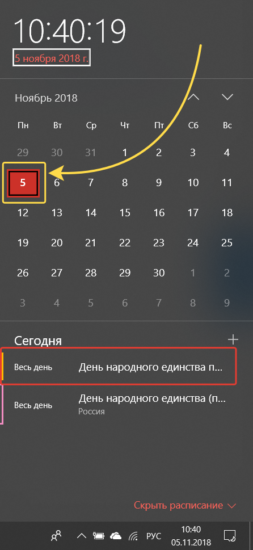
При нажатии но клавишу + после надписи Сегодня, можно запланировать событие или встречу.
Если тема заинтересовала, познакомьтесь еще с пятью полезными применениями клавиши Windows в другой нашей статье.
Источник: review-software.ru